僕がデュアルディスプレイ時にタスクバーを中央配置する理由

いまや開発や作業をするマシンはデュアルディスプレイが標準(?)になりつつあるような気がします。事実、研究室にいた頃のマシンはみんなデュアルでした。
そんなデュアルディスプレイ環境において、タスクバーをどこに置くか。これは割と作業効率を左右しそうな気がしています。そこで本日は「タスクバー中央配置」について言及してみました。
僕がタスクバー中央置きをはじめた理由
デュアルディスプレイの特徴といえば、なんといっても左右に広く画面が使えることです。右に資料、左で編集など、片方を作業画面、片方を確認画面として使う用法が一般的みたいですね。
で、そう考えると、画面と画面のつなぎ目はあまり重要じゃなくなってきます。むしろ不要。ということで、そこにタスクバーを置けば最も広く画面を使えるんじゃないか?というのがこの用法の始まりでした。タスクバーの移動をどうやってやるかといえば、タスクバーの「スタート」がある辺りをドラッグして画面のフチにドロップするだけです。
タスクバー中央置き5つの長所
1.左右の画面を縦いっぱいに使うことができる。タスクバーを自動的に隠れすこともできるが、勝手に動くのはウザいから嫌い。ちなみにデスクトップ上は「
2.各タスクの項目の幅が一定で気持ちが良い。アイコンだけ表示になる幅が好き。上下置きのタスクバーだと、タスクの数に応じて幅が変わるのが好きじゃない。ちなみにこの時計は「

3.↑同じく、デスクトップをタスクバーに入れてランチャーみたいに使える。設定は「小さいアイコンで表示」「ボタン名非表示」「タイトル非表示」です。
4.タスクバーをこの厚さにすると、通知領域が3列で使える。かなりコンパクトで好き。時計は上部に表示しているので、通知領域には無しで。↓こんな感じ。

5.どちらの画面からもタスクバーの距離が一定。これは中央においているから当たり前だよね。
タスクバー中央置きの短所
あんま思いつかないんだけど、強いて言えばタスクの名前が表示できないことくらいかなぁ。あとはやっぱりデュアルで横断表示に適していないことくらいかね。
というわけで
デュアルディスプレイの方、中央にタスクバーを置いてみませんか?賛同とか、もっと別のオススメとか、その他モロモロははてブなどで募集中。そういえば壁紙ですが、今回は撮影用にXPのデフォルトにしました。いつもは猫か、ダークブルー一色です。


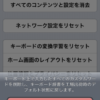
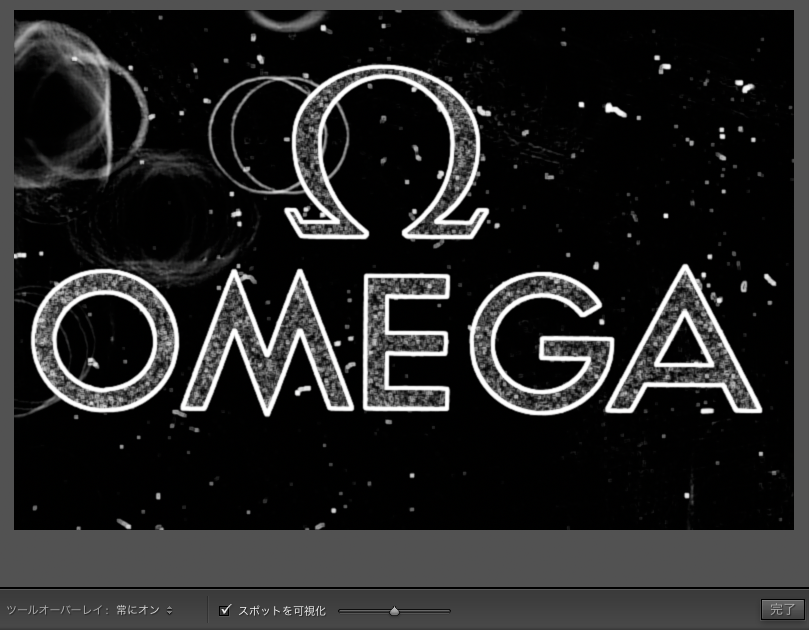



ディスカッション
Warning: Undefined array key "trackback" in /home/airoplane02/airoplane.net/public_html/cgi-bin/wp/wp-content/themes/luxeritas/comments.php on line 136
ピンバック & トラックバック一覧
タスクバーを中央配置にしてみた
ディアルディスプレイを利用してから半年になろうとするのだが、タスクバーの位置を変更した。これまでは、プライマリの下部に表示していたが、セカンダリの左部に…
…
「デュアルディスプレイ」なら、中央に「タスクバー」!
僕がデュアルディスプレイ時にタスクバーを中央配置する理由
デュアルディスプレイの方、中央にタスクバーを置いてみませんか?
「タスクバー」の…
…